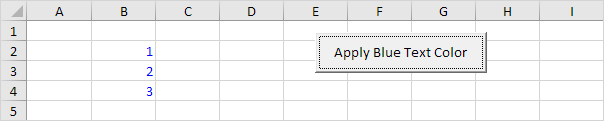Controlli ActiveX VBA di Excel
Imparare a creare controlli ActiveX, come i pulsanti di comando, caselle di testo, caselle di riepilogo ecc Per creare un controllo ActiveX in Excel VBA, eseguire i passi seguenti.
-
il collegamento
: / VBA-Create-a-macro # developer-scheda [scheda Sviluppo], fare clic su Inserisci. -
Ad esempio, nel gruppo Controlli ActiveX, fare clic sul pulsante di comando per inserire un controllo pulsante di comando.
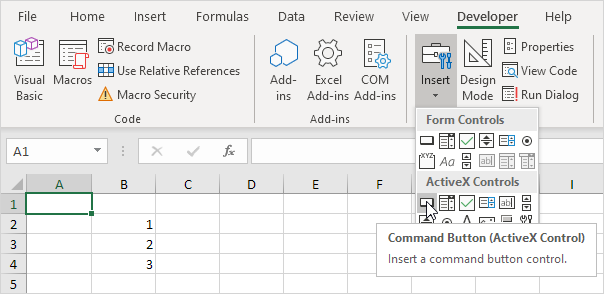
-
Trascinare un pulsante di comando sul foglio di lavoro.
-
fare clic destro del mouse sul pulsante di comando (Assicurarsi che sia selezionata la modalità Design).
-
Fare clic su Visualizza codice.
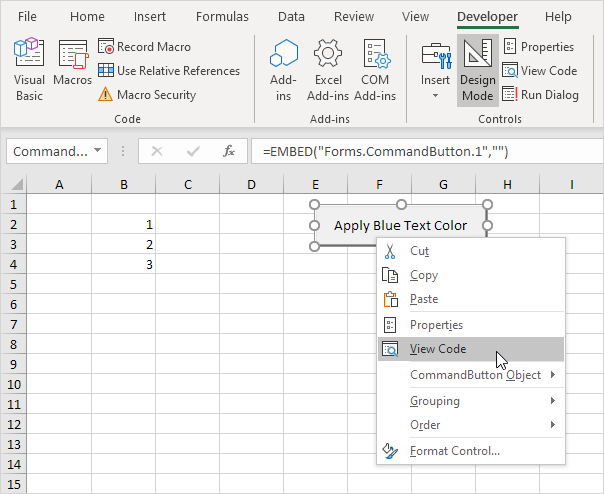
Nota: è possibile modificare la didascalia e il nome di un controllo facendo clic destro sul comando (assicurarsi che sia selezionata la modalità Design) e facendo clic su Proprietà. Modificare la didascalia del pulsante di comando ‘Applica Blu Colore testo’. Per il momento, lasceremo CommandButton1 come il nome del pulsante di comando.
Viene visualizzato l’Editor di Visual Basic.
-
Aggiungere la riga di codice riportato di seguito tra Private Sub CommandButton1_Click () ed End Sub.
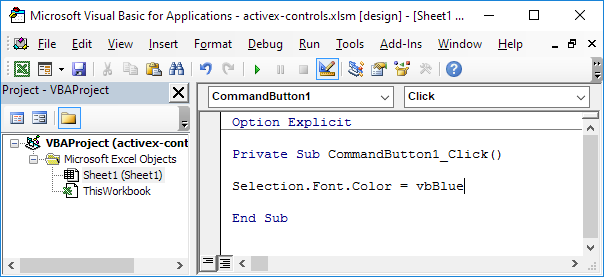
-
Selezionare l’intervallo B2: B4 e fare clic sul pulsante di comando (assicurarsi Design Mode è deselezionata).
Risultato: